'>
स्टार्टअप पर या गेमप्ले के दौरान जंग बार-बार रुकती है? यह बहुत परेशान करने वाला है और आप निश्चित रूप से इस मुद्दे का सामना करने वाले एकमात्र व्यक्ति नहीं हैं। कई खिलाड़ी इसकी रिपोर्ट कर रहे हैं। लेकिन अच्छी खबर यह है कि आप इसे ठीक कर सकते हैं। यहाँ 7 सुधारों की कोशिश की जा रही है।
इससे पहले कि आप आगे बढ़ें और किसी भी समाधान का प्रयास करें, सुनिश्चित करें कि आपका कंप्यूटर रस्ट की न्यूनतम सिस्टम आवश्यकताओं को पूरा करता है:
: विंडोज 7 64 बिट
प्रोसेसर: इंटेल कोर i7-3770 / AMD FX-9590 या बेहतर
याद: 10 जीबी रैम
ग्राफिक्स: GTX 670 2GB / AMD R9 280 बेहतर है
संग्रहण: 20 जीबी उपलब्ध स्थान
इन सुधारों का प्रयास करें:
आपको उन सभी की कोशिश नहीं करनी पड़ सकती है; बस सूची में अपना काम तब तक करें जब तक कि आपको वह न मिल जाए जो आपके लिए ट्रिक करता है।
- अपने कंप्यूटर को पुनरारंभ
- अपने ग्राफिक्स ड्राइवर को अपडेट करें
- बिजली विकल्प बदलें
- आसान एंटी-चीट की मरम्मत करें
- प्रोसेस एफिनिटी सेटिंग्स बदलें
- प्रशासक के रूप में जंग चलाएं
- रस्ट को पुनर्स्थापित करें
फिक्स 1: अपने कंप्यूटर को पुनरारंभ करें
ज्यादातर मामलों में, एक त्वरित पुनः आरंभ त्रुटि को जवाब नहीं दे जंग को ठीक करेगा। अपने पीसी को पुनरारंभ करने से, सब कुछ अपनी प्रारंभिक स्थिति में रीसेट हो जाता है और ऑपरेटिंग सिस्टम नए सिरे से शुरू होता है।
यदि रिबूट के बाद भी जंग उत्तरदायी नहीं है, तो चिंता न करें। पर पढ़ें और नीचे दिए गए सुधार का प्रयास करें।
फिक्स 2: अपने ग्राफिक्स ड्राइवर को अपडेट करें
खेल के सबसे आम कारणों में से एक जैसे जंग का जवाब नहीं देना एक पुराना या दूषित ग्राफिक्स ड्राइवर है। यह आवश्यक है कि आपके पास हर समय नवीनतम ग्राफिक्स ड्राइवर हो।
सही ग्राफिक्स ड्राइवर प्राप्त करने के दो तरीके हैं:
मैनुअल ड्राइवर अपडेट - आप अपने ग्राफिक्स उत्पाद के लिए निर्माता की वेबसाइट पर जाकर और हाल के सबसे सही ड्राइवर की खोज करके अपने ग्राफिक्स ड्राइवर को मैन्युअल रूप से अपडेट कर सकते हैं। केवल वही ड्राइवर चुनें जो आपके विंडोज संस्करण के अनुकूल हो।
स्वचालित ड्राइवर अद्यतन - यदि आपके पास अपने ग्राफ़िक्स ड्राइवर को मैन्युअल रूप से अपडेट करने के लिए समय, धैर्य या कंप्यूटर कौशल नहीं है, तो आप इसके बजाय, स्वचालित रूप से कर सकते हैं चालक आराम से । ड्राइवर ईज़ी स्वचालित रूप से आपके सिस्टम को पहचान लेगा और आपके ग्राफिक्स उत्पाद, और आपके विंडोज संस्करण के लिए सही ड्राइवर ढूंढ लेगा, और यह उन्हें सही ढंग से डाउनलोड और इंस्टॉल कर देगा:
1) डाउनलोड और Driver Easy स्थापित करें।
2) चालक आराम से चलाएं और क्लिक करें अब स्कैन करें बटन। ड्राइवर इज़ी आपके कंप्यूटर को स्कैन करेगा और किसी भी समस्या का पता लगाएगा।

3) दबाएं अपडेट बटन ग्राफिक्स ड्राइवर के बगल में स्वचालित रूप से उस ड्राइवर के सही संस्करण को डाउनलोड करने के लिए, फिर आप इसे मैन्युअल रूप से इंस्टॉल कर सकते हैं (आप निशुल्क संस्करण के साथ ऐसा कर सकते हैं)।
या क्लिक करें सब अद्यतित स्वचालित रूप से उन सभी ड्राइवरों के सही संस्करण को डाउनलोड और इंस्टॉल करना जो आपके सिस्टम पर गायब हैं या पुराने हैं। (यह की आवश्यकता है प्रो संस्करण जो पूर्ण समर्थन और 30 दिन की मनी बैक गारंटी के साथ आता है। जब आप अपडेट को क्लिक करेंगे तो आपको अपग्रेड करने के लिए कहा जाएगा।)
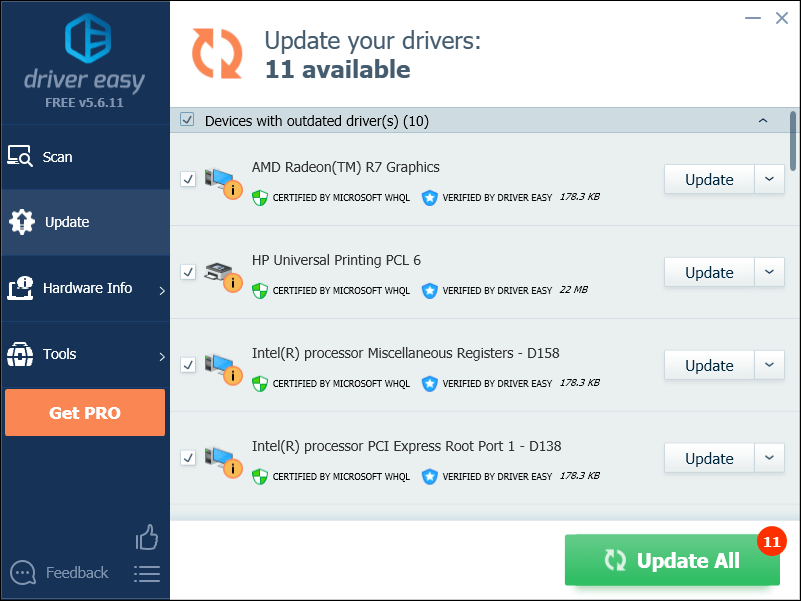
यदि आपको सहायता की आवश्यकता है, तो कृपया संपर्क करें ड्राइवर की आसान टीम पर support@drivereasy.com ।
4) यह देखने के लिए कि क्या यह अब सही ढंग से चलता है खेल को फिर से चलाएँ।
यदि समस्याएँ मौजूद रहती हैं, तो अगले सुधार का प्रयास करें।
फिक्स 3: पावर विकल्प बदलें
अधिक ऊर्जा बचाने के लिए आपके कंप्यूटर पर पावर प्लान डिफ़ॉल्ट रूप से बैलेंस्ड पर सेट है। यह रूस्ट कुछ मामलों में समस्याओं का जवाब नहीं दे सकता है। अपनी शक्ति योजना को उच्च प्रदर्शन के लिए कैसे सेट करें:
1) अपने कीबोर्ड पर, दबाएँ विंडोज लोगो कुंजी तथा आर रन डायलॉग को खोलने के लिए उसी समय।
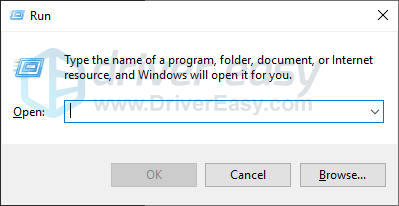
2) प्रकार Powercfg.cpl पर बॉक्स में और दबाएँ दर्ज ।
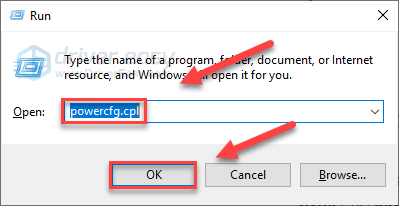
3) को चुनिए उच्च प्रदर्शन विकल्प।
यह आपके कंप्यूटर को गति दे सकता है, लेकिन यह आपके कंप्यूटर को अधिक गर्मी उत्पन्न करेगा।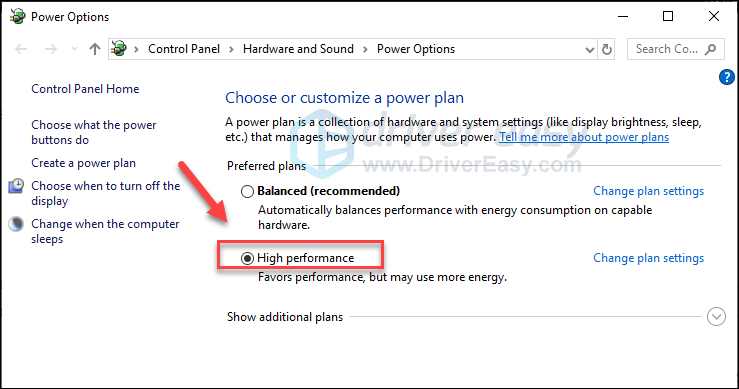
4) अपने कंप्यूटर को पुनरारंभ करें, और फिर अपनी समस्या का परीक्षण करने के लिए अपने गेम को फिर से चलाएँ।
यदि खेल अभी भी सही ढंग से लोड नहीं हो रहा है, तो आगे बढ़ें और नीचे दिए गए सुधार को आज़माएं।
फिक्स 4: EasyAntiCheat की मरम्मत करें
EasyAntiCheat सेवा Rust के साथ स्वचालित रूप से स्थापित है। जब यह किसी तरह भ्रष्ट हो जाता है, तो आपका खेल उस तरह से काम करने में सक्षम नहीं हो सकता है जैसा कि होना चाहिए। सेवा को ठीक करने के लिए नीचे दिए गए निर्देशों का पालन करके देखें कि क्या यह समस्या ठीक करता है:
1) अपने कीबोर्ड पर, दबाएं विंडोज लोगो चाभी तथा है एक ही समय में।
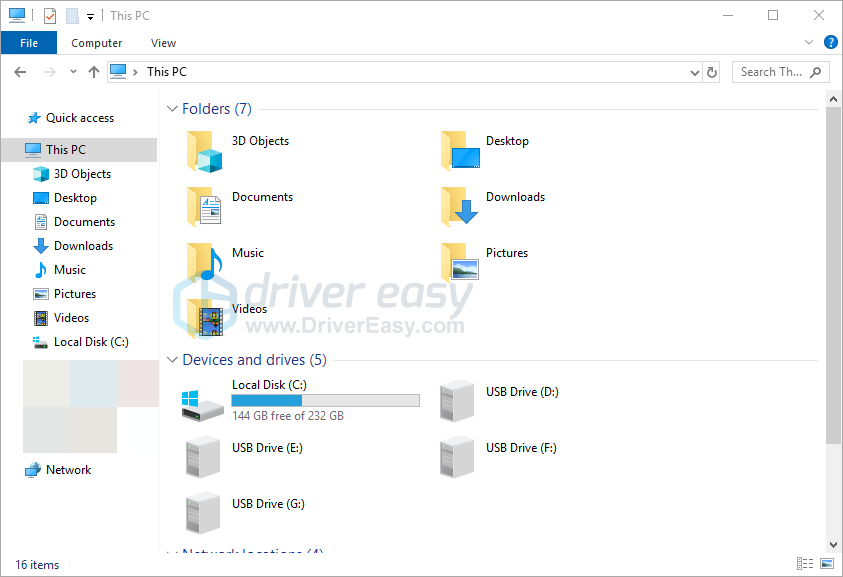
2) प्रकार easyanticheat खोज बॉक्स में और दबाएँ दर्ज अपने कीबोर्ड पर।
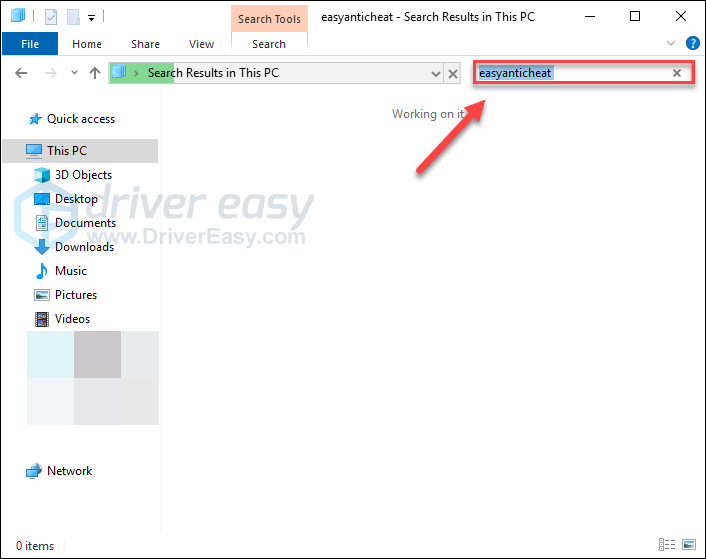
3) दाएँ क्लिक करें EasyAntiCheat_Setup.exe , और फिर चयन करें व्यवस्थापक के रूप में चलाओ ।
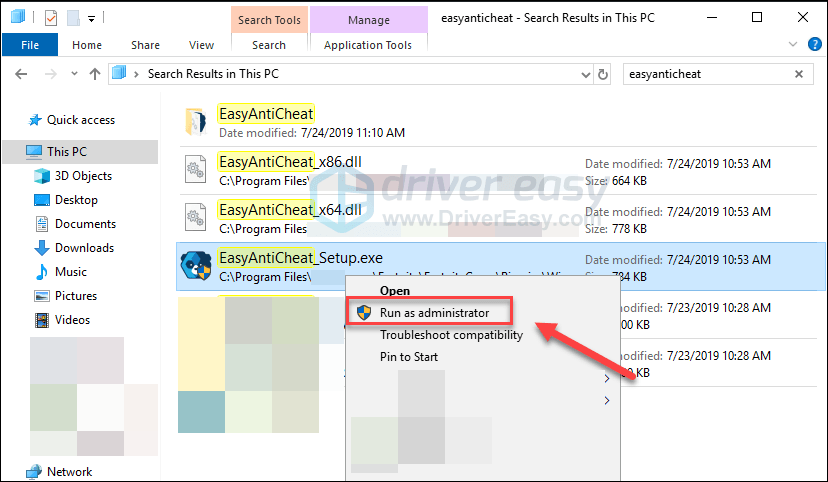
4) सूची बॉक्स पर क्लिक करें और चुनें जंग ड्रॉप-डाउन सूची से। तब दबायें मरम्मत सेवा ।

प्रक्रिया पूरी होने के बाद, अपनी समस्या को हल करने के लिए अपने खेल को पुनः लोड करें। यदि नहीं, तो नीचे दिए गए फ़िक्सेस को पढ़ें और देखें।
फिक्स 5: प्रोसेस एफिनिटी सेटिंग बदलें
कभी-कभी Rust isn’t जवाब देने का कारण यह है कि यह आपके CPU की पूरी क्षमता का ठीक से उपयोग नहीं करता है।
इस मामले में, आपको अपने गेम को अपने सीपीयू और प्रोसेसर की पूरी शक्ति देने के लिए प्रोसेस एफिनिटी सेटिंग्स को बदलना चाहिए। यहां कैसे:
1) रस्ट लॉन्च करें।
2) अपने कीबोर्ड पर, दबाएं विंडोज लोगो जंग को कम करने और अपने डेस्कटॉप पर स्विच करने की कुंजी।
3) अपने कीबोर्ड पर, दबाएं Ctrl, Shift और Esc कुंजियाँ एक ही समय में टास्क मैनेजर चलाने के लिए।
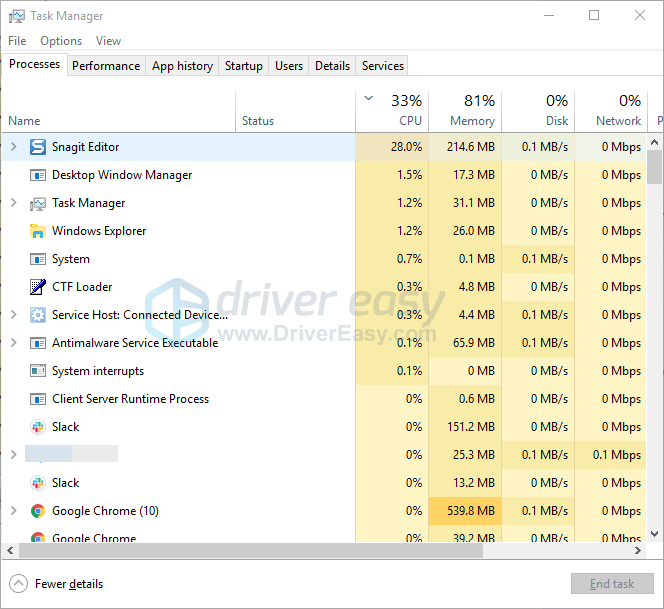
4) दबाएं विवरण टैब ।
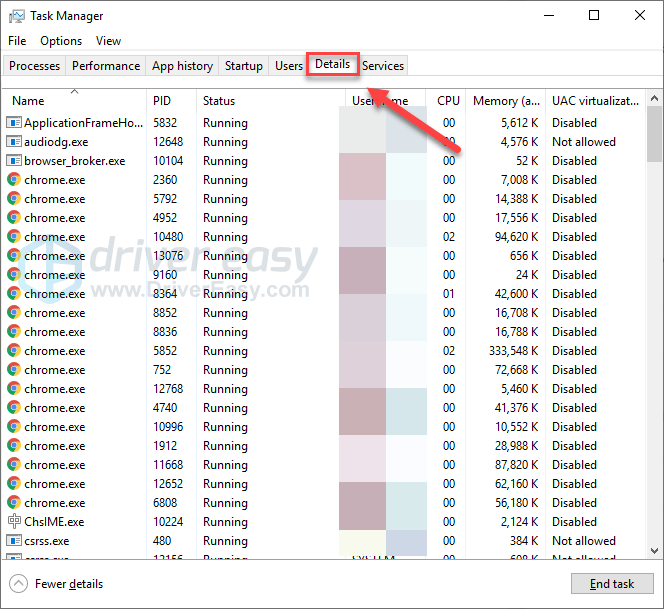
5) दाएँ क्लिक करें जंग और चुनें अपनापन निर्धारित करें ।
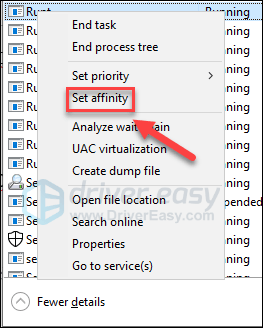
6) उपलब्ध सभी बॉक्स चेक करें और ओके पर क्लिक करें।
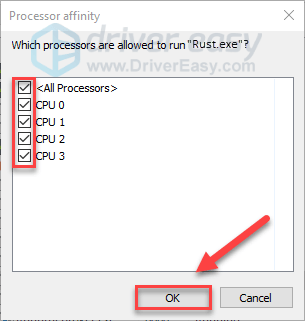
अपने गेम को फिर से लॉन्च करने का प्रयास करें। यदि आपकी समस्या बनी रहती है, तो झल्लाहट न करें, नीचे दिए गए सुधार का प्रयास करें।
फिक्स 6: अनुशंसित संगतता सेटिंग्स के साथ जंग चलाएँ
खेल समस्या तब हो सकती है जब खेल आपके ऑपरेटिंग सिस्टम के अनुकूल नहीं है। यह देखने के लिए कि क्या आपके लिए यह समस्या है, चल रहे संगतता समस्या निवारक को आज़माएँ:
1) स्टीम चलाएं
2) दाएँ क्लिक करें जंग , फिर चयन करें गुण> स्थानीय फ़ाइलें> स्थानीय फ़ाइलें ब्राउज़ करें ।
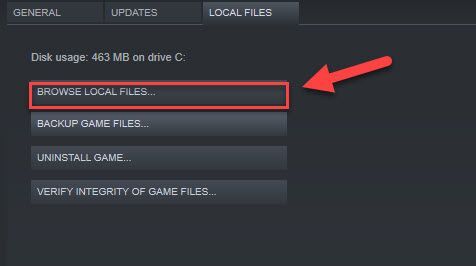
3) दाएँ क्लिक करें Rust.exe , तब दबायें संगतता समस्या निवारण> अनुशंसित सेटिंग्स का प्रयास करें।
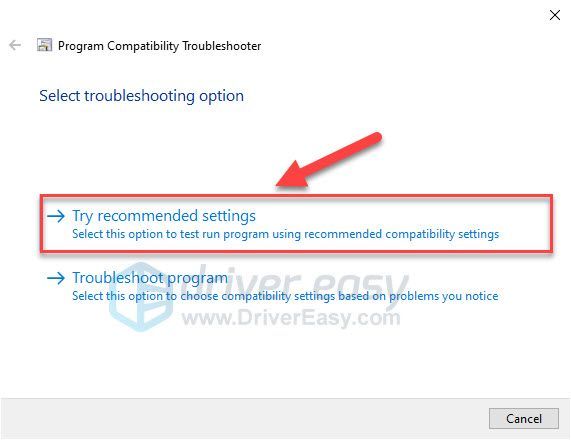
4) पर क्लिक करें कार्यक्रम का परीक्षण करें , तब दबायें आगे ।
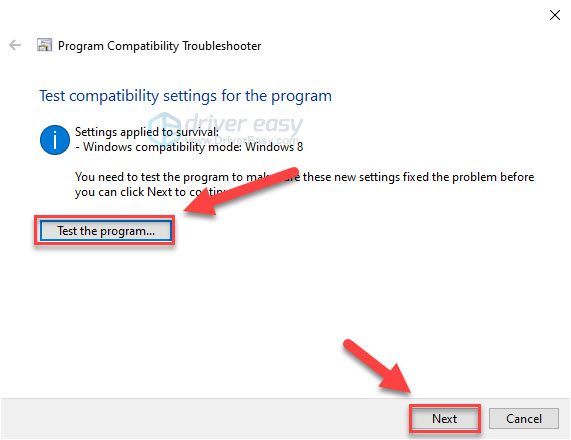
5) क्लिक हां, इस प्रोग्राम के लिए इन सेटिंग्स को सेव करें ।
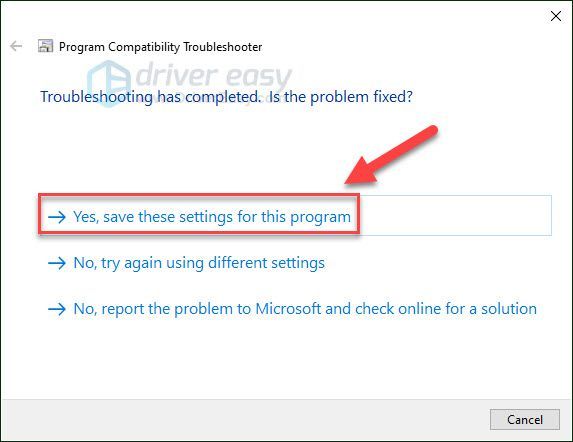
6) यह देखने के लिए कि क्या यह काम कर रहा है।
यदि इसने आपकी समस्या का समाधान नहीं किया है, तो अगले सुधार का प्रयास करें।
फिक्स 7: जंग को पुनर्स्थापित करें
यदि आप अभी भी Rust को चलाते समय एक लंबे लोड समय का सामना करते हैं, तो यह गेम की इंस्टॉलेशन फ़ाइलों में गलती हो सकती है। यह समस्या ठीक करता है या नहीं यह देखने के लिए भाप से जंग को पुनः स्थापित करने का प्रयास करें:
1) स्टीम चलाएं।
2) क्लिक लाइब्रेरी ।
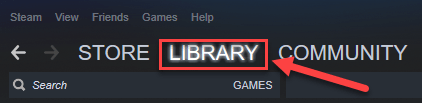
3) दाएँ क्लिक करें जंग और चुनें स्थापना रद्द करें।
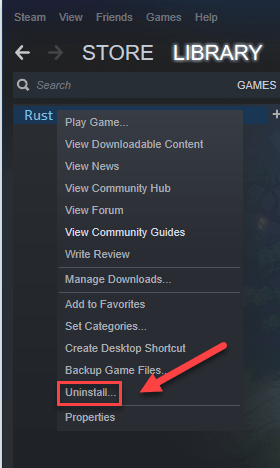
4) क्लिक हटाएँ ।
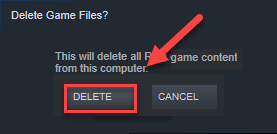
5) अपने कीबोर्ड पर, दबाएं विंडोज लोगो कुंजी और है एक ही समय में।
6) पेस्ट करें C: Program Files (x86) Steam Steamapps आम एड्रेस बार पर।
7) उजागर करें जंग फ़ोल्डर, और फिर दबाएँ का फ़ोल्डर को हटाने के लिए आपके कीबोर्ड पर कुंजी।
8) डाउनलोड करें और जंग को फिर से स्थापित करें।
उम्मीद है, इस लेख ने आपके मुद्दे को हल करने में मदद की! यदि आपके कोई प्रश्न या सुझाव हैं, तो कृपया नीचे टिप्पणी छोड़ें।
![पीसी पर जूम नो साउंड को कैसे ठीक करें [२०२१ गाइड]](https://letmeknow.ch/img/sound-issues/38/how-fix-zoom-no-sound-pc.jpg)
![[फिक्स्ड] नई दुनिया जमती रहती है](https://letmeknow.ch/img/knowledge/38/new-world-keeps-freezing.png)




